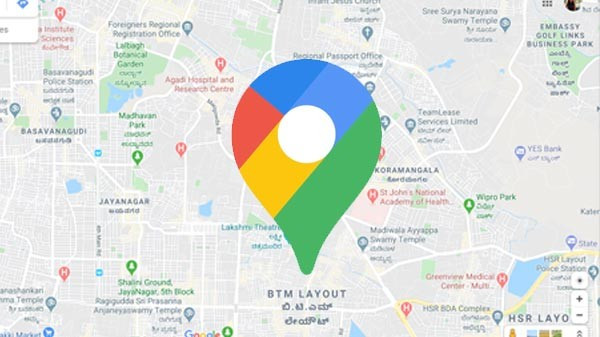Google Maps là một trong những ứng dụng bản đồ được tin dùng nhất hiện nay. Ứng dụng chỉ đường này có thể giúp cho người dùng biết đoạn đường nào đang tắc qua đó giúp người dùng có được những cung đường di chuyển thuận tiện nhất. Ngoài việc có thể xem, tìm đường khi kết nối với mạng internet, Google Maps cũng cung cấp đến cho người dùng tính năng xem đường đi ngoại tuyến, lưu lại tuyến đường đi trong trường hợp khẩn cập. Người dùng sẽ có thể sử dụng Google Maps ngay cả khi không có mạng Internet.
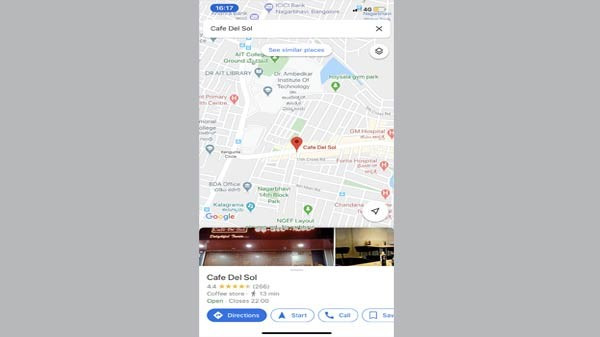 |
| Bạn có thể sử dụng Google Maps mà không cần Internet (Ảnh: Gizbot) |
Vậy làm thế nào để xem đường đi trên Google Maps khi ngoại tuyến ?
Bạn cần phải tìm và lưu tuyến đường bạn định đi trước khi chuyển sang sử dụng ngoại tuyến. Để thực hiện điều này, bạn hãy mở Google Maps trên điện thoại hoặc máy tính bảng của bạn. Hãy đảm bảo rằng bạn đang kết nối với Internet. Tìm kiếm địa điểm và quãng đường mà bạn muốn lưu để sử dụng ngoại tuyến. Nhấn vào biển tượng dấu ba chấm trên màn hình ở đây bạn sẽ nhìn thấy tùy chọn "download offline map", hãy chọn tùy chọn này. Cung đường đi bạn vừa tìm kiếm sẽ được tải xuống và có thể sử dụng ngoại tuyến.
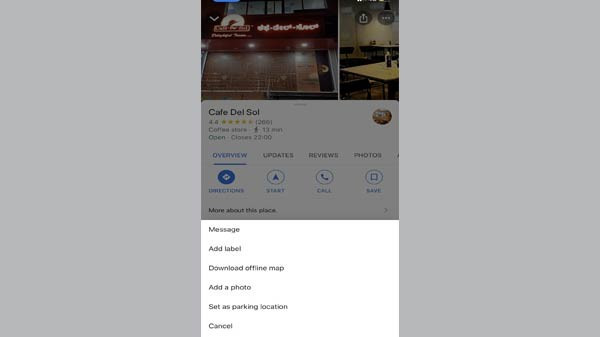 |
| Tải về cung đường mà bạn muốn lưu (Ảnh: Gizbot) |
Để tìm cung đường mình vừa tải xuống, bạn hãy vào mục Profile > Offline Maps. Tại đây bạn sẽ có thể xem danh sách những địa điểm, cung đường bạn đã lưu.
Cách lưu giữ bản đồ ngoại tuyến trên thẻ nhớ SD
Mặc định, người dùng có thể lưu vị trí và cung đường của Google Maps trên smartphone và máy tính bảng của họ. Nó cũng có thể được lưu trên thẻ nhớ SD nếu như người dùng muốn điều đó. Lưu ý, smartphone hay máy tính bảng phải có thẻ nhớ và phải chạy hệ điều hành Android 6 trở lên.
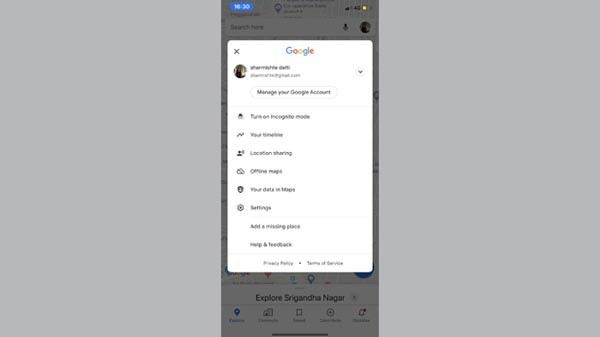 |
| Lưu địa điểm vào thẻ nhớ SD (Ảnh: Gizbot) |
Dưới đây là những bước để bạn có thể lưu tuyến đường ngoại tuyến trên thẻ SD của máy. Đầu tiên bạn hãy mở ứng dụng Google Maps > Menu > Offline Areas > Settings. Tại đây người dùng có thể thấy tùy chọn "Storage Preferences", nhấn vào tùy chọn và chọn thẻ SD bạn muốn lưu.
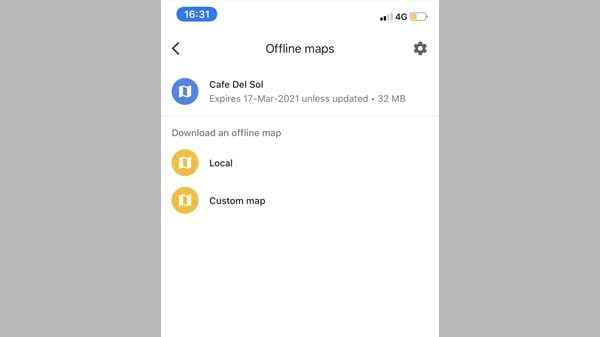 |
| Chọn thẻ nhớ bạn muốn lưu (Ảnh: Gizbot) |
Những điểm cần lưu ý khi sử dụng Google Maps ngoại tuyến
Cần lưu ý rằng khi sử dụng ngoại tuyến, ứng dụng Google Maps sẽ không thể thông báo cho bạn những tuyến đường tắc, không thể gợi ý cung đường đi thuận tiện nhất cho bạn.
Theo Gizbot